

Copyright © SilverCurlyART.
All rights reserved. 09.02.2014


Photoshop
CS 5 -
Tutorial
Dieses Tutorial stammt allein aus meiner eigenen Feder.

Das Tutorial darf weder kopiert noch auf anderen Seiten zum Download angeboten werden.
Das © Copyright für das Material liegt allein bei den jeweiligen Künstlern.
Jeder der mein Tutorial nachbastelt , muß selbst auf Copyright achten.
Meine Tutoriale sind nur als Anregung gedacht.
Sollte ich unwissentlich ein Copyright verletzt haben , Mail an mich senden.
cg@silvercurlyart.de
***************************************
 Thanks
to © VeryMany for tub
Thanks
to © VeryMany for tub 
www.PicsForDesign.com
All copyrights © belong to
the respective Designer/Artist
Drucksymbol - Seite drucken

 +
+ 
Danke an alle Tester meiner Tutoriale 
Testerbilder
************************************************************
Mein Material:::: 
Plugins::::::
Filter kannst du hier finden : Filterlink
Graphics Plus - Cross Shadow
AAA Filter - Good Vibrations
Mehdi Kaleidoscope 2.1
MuRa's Meister - Cloud
Carolaine and Sensibility CS-LDots
Ihr benötigt
1 Tube
( eigenes Material )
" Cluster_CG + tine maske055 "
**********************************************************
 |
Diese kleine Figur zum mitnehmen zur
Orientierung im Tutorial |
|
**********************************************************
Vorwort
Vorweg bevor du beginnst , etwas grundlegendes zu meinen Tutorialen.
Meine Beschreibungen beziehen sich immer auf die Art wie ich mein Bild gestalte.
Bei anderen Tuben und Farben musst du eventuell , meine Einstellungen anpassen.
Elemente von mir müssen koloriert werden.
Okay beginnen wir:)
**********************************************************
Punkt : 1
Neue Leinwand 850 x 680 px
transparent
helle VG Farbe #c9be48
dunkle HG Farbe #4a4414
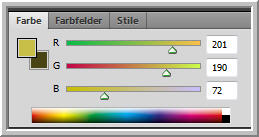
Filter MuRa's Meister Cloud
anwenden.
**********************************************************
Punkt : 2
Öffne " cluster_cg.psd
auf Bild ziehen.
Ihr könnt ihn gern farblich
etwas verändern.
Benutzt dazu den Nik Filter
Color Efex Pro
hier gibt es viele Möglichkeiten.
Auch den Cluster könnt ihr
auf eine andere Variante verändern.
Mit dem Filter Mehdi Kaleidoscope
2.1 einfach mit dem
Button ( Random ) spielen.
Lasst euch also bitte was
einfallen, ihr seht es gibt einige Möglichkeiten..
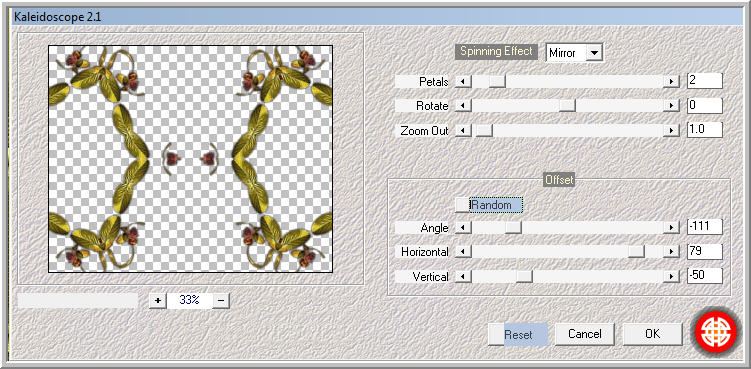
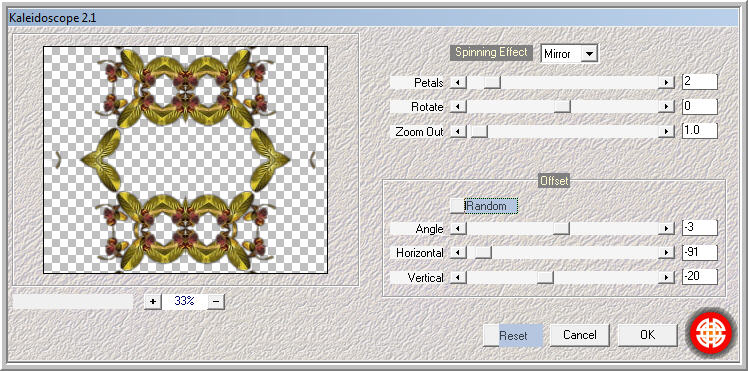
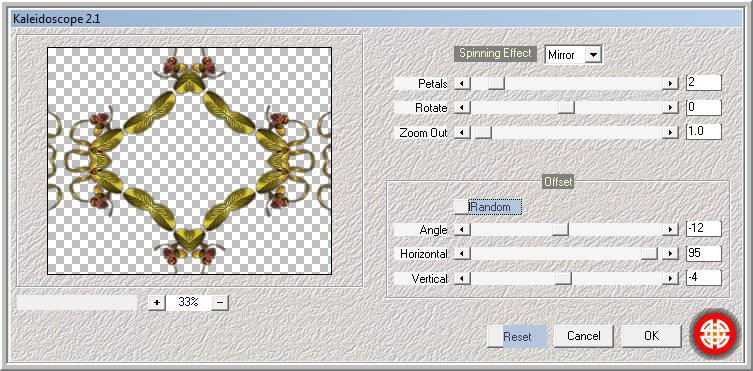
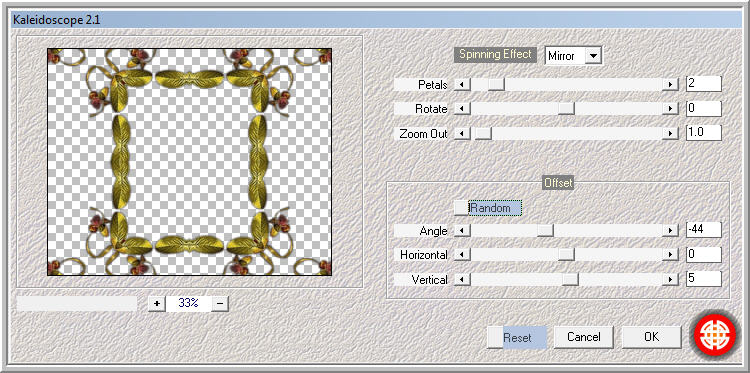
Hast du deine Wahl getroffen????
Öffne aus meinem Material
" element-spiralen-cg.psd
Auf Bild ziehen - Ebene nach
unten schieben.
Hier müsst ihr auch die gleiche
Einstellung mit dem Mehdifilter
vornehmen, wie auf euren
Cluster.
Und auch eventuell den Nikfilter
falls du deinen Cluster geändert hast.
Dann diese Ebene umbenennen
in "Ani 1 "
**********************************************************
Punkt : 3
Cluster Ebene aktiv machen
Ebenenstil Schlagschatten
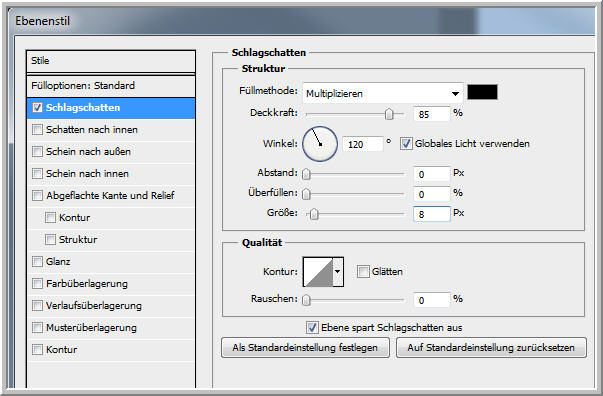
Filter Scharfzeichnungsfilter
- Scharfzeichnen...
**********************************************************
Punkt : 4
Ebene 1 aktiv - Ebene
duplizieren
Ebene auf Multiplizieren
stellen - schalte jetzt alle
Ebenen die drüber liegen
unsichtbar.
Öffne die Maske " creation.tine
masque055 "
Bildgröße ändern auf
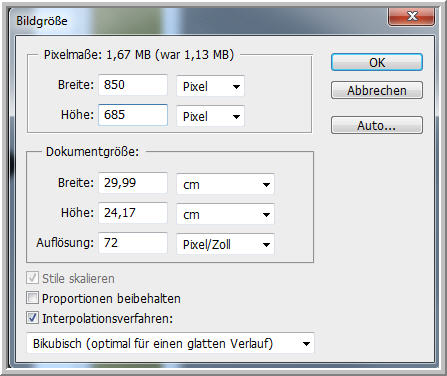
Maske auf Bild ziehen - wechseln
von Ebenen auf Kanäle
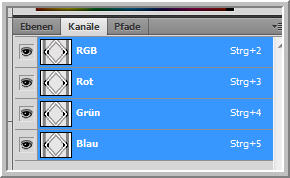
Unten auf das Zahnrad klicken
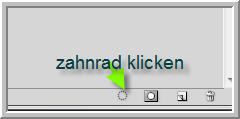
zurück auf Ebenen wechseln
- Ebene unter der Maske aktiv
Löschtaste - Auswahl aufheben
- Maske kannst du jetzt löschen.
Alle Ebenen wieder die Augen
auf.
Ebenenstil Schlagschatten
auf der Maskenebene
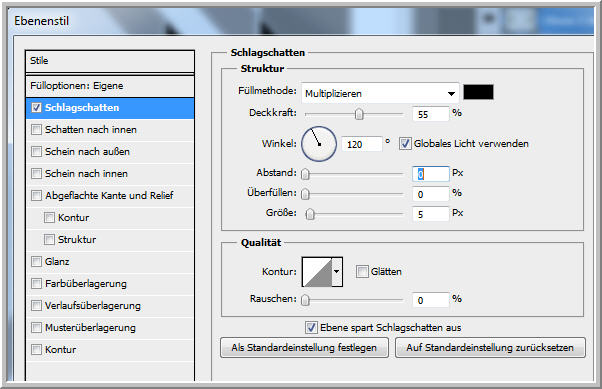
Filter Carolaine and Sensibility
CS-LDots

Filter Scharfzeichnungsfilter -
Scharfzeichnen
Ebene 1 aktiv - Filter Weichzeichnungsfilter
Gaußscher Weichzeichner 6,00
anwenden.
**********************************************************
Punkt : 5
Öffne deine Tube - die Größe
der Tube anpassen -
Auf Bild ziehen - an erste
Stelle in der Ebenenpalette schieben.
Tube anordnen wie es euch
gefällt.
Filter Xero Improver 10/10/10
anwenden.
Ebene duplizieren - Originaltubenebene
wieder aktiv
Gaußscher Weichzeichner 25,00
anwenden.
Wiederhole Filter Carolaine
and Sensibility CS-LDots +
Scharfzeichnen
Ebene auf Multiplizieren
stellen.
Neue Ebene an erste Stelle
schieben - Auswahl alles
Füllen mit VG Farbe - Auswahl
transformieren - B & H 99 % eingeben.
Bestätigen
Füllen mit HG Farbe - Auswahl
- Verkleinern um 6 px
füllen mit VG Farbe - Auswahl
- Verkleinern um 3 px
Löschtaste
Ebenenstil Schlagschatten
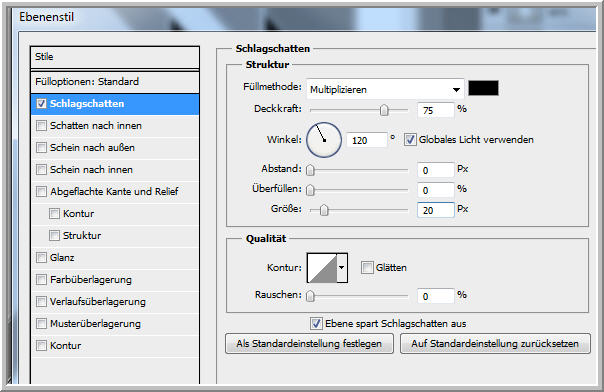
Auswahl umkehren
Filter Graphics Plus - Cross
Shadow ( Standard 128/128/ )
Auswahl aufheben
Nun füge noch dein Wasserzeichen
+ Copyangabe ein.
!!!! Achtung : Bei meinen
Tutbild oben mit dem Cluster
bin ich auf den
Cluster gegangen + Ebene
dupliziert und den Mehdifilter
Kaleidoscope 2.1 so angewandt !!!!!
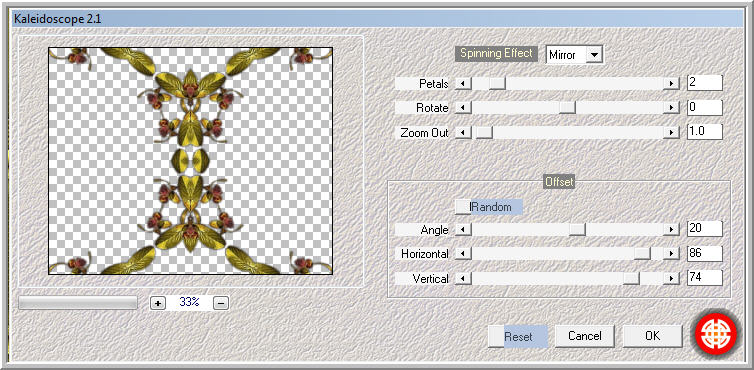
so enstand der Blumeneffekt
in den Ecken.
Kommt also immer darauf an
für welche Version ihr oben euch entscheidet.
**********************************************************
Punkt : 6 Animation
Aktiv die Ebene Ani 1 - Ebene
2 mal duplizieren
umbenennen in Ani 2 + 3 -
Ani 3 ist aktiv
Filter AAA Filter - Good
Vibrations

Auge zu
Ani 2 aktiv - wieder den
Filter mit dieser Einstellung
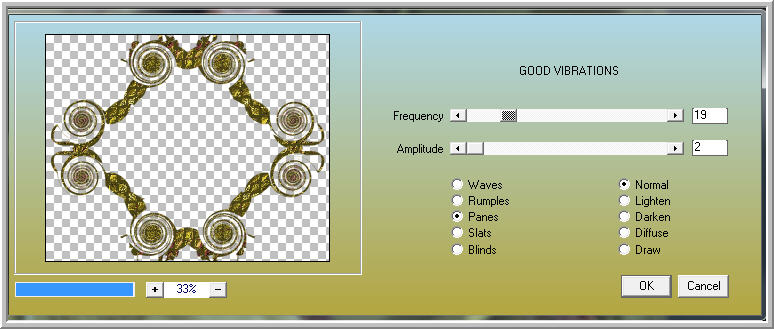
Auge zu
Ani 1 aktiv - wieder den
Filter mit dieser Einstellung
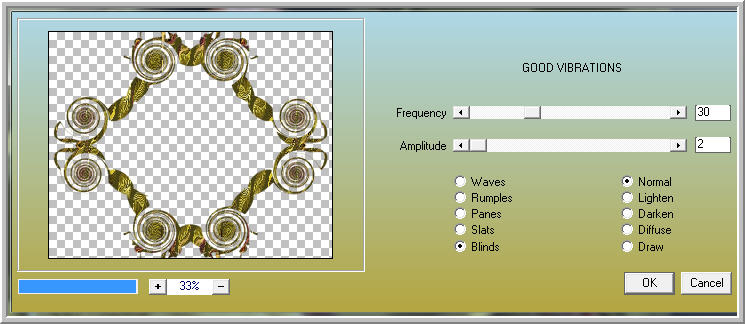
Ebenenansicht
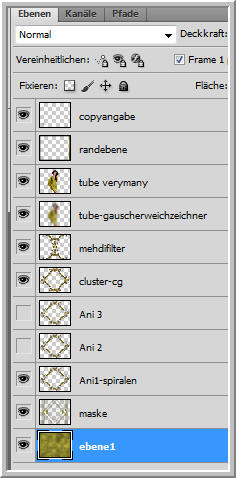
Geh oben auf Fenster - Animation
anklicken
Unten in der Leiste bei Sekunden
auf Andere + 0,15 Sek eingeben.

Siehe rechts den Pfeil -
hier Frame duplizieren
Ebene Ani 1 Auge zu - Ani
2 Auge auf
Anileiste Frame duplizieren
- Ebene Ani 2 Auge zu - Ani 3 Auge auf
Datei - Für Web und Geräte
speichern als GIF
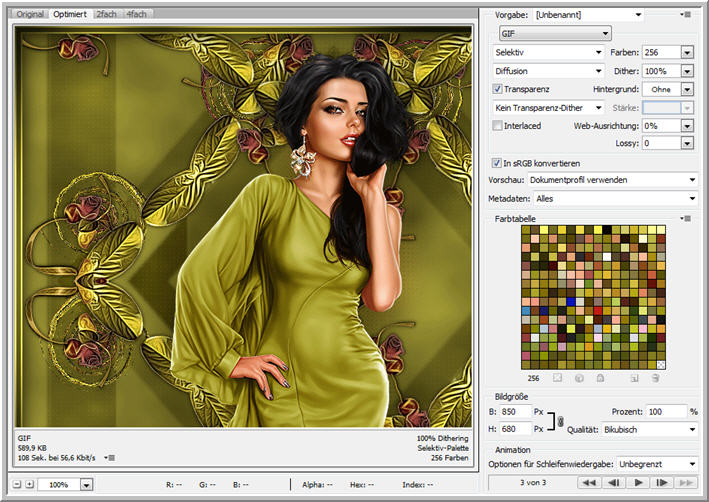
**********************************************************
Hier noch 2 Beispiele mit
einem anderen Effekt.
( Mehdi Filter Kaleidoscope
2.1 auf meinem Element angewendet )
mit einer anderen Einstellung.

oder so...

Ich hoffe euch hat das Tutorial gefallen.
LG Christa
